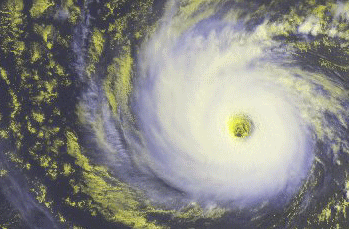PPTиҜҘжҖҺд№Ҳж ·жүҚиғҪжҸ’е…ҘExcel
жң¬ж–Үз« жј”зӨәжңәеһӢпјҡеҚҺзЎ•еӨ©йҖү2пјҢйҖӮз”Ёзі»з»ҹпјҡWindows10 дё“дёҡзүҲпјҢиҪҜ件зүҲжң¬пјҡPowerPoint 2021/Microsoft Excel 2021пјӣ
жү“ејҖиҰҒжҸ’е…ҘexcelиЎЁж јзҡ„pptж–Ү件пјҢйҖүдёӯиҰҒжҸ’е…Ҙзҡ„PPTйЎөйқў
еңЁдёҠж–№е·Ҙе…·ж ҸзӮ№еҮ»гҖҗжҸ’е…ҘгҖ‘пјҢйҖүжӢ©гҖҗеҜ№иұЎгҖ‘дјҡеј№еҮәгҖҗжҸ’е…ҘеҜ№иұЎгҖ‘зҡ„еҜ№иҜқжЎҶпјҢеӢҫйҖүгҖҗз”ұж–Ү件еҲӣе»әгҖ‘еҗҺзӮ№еҮ»гҖҗжөҸи§ҲгҖ‘ пјҢ жүҫеҲ°иҰҒжҸ’е…Ҙзҡ„excelж–Ү件пјҢзӮ№еҮ»еҸідёӢи§’зҡ„гҖҗзЎ®е®ҡгҖ‘пјҢжңҖеҗҺи°ғж•ҙexcelзҡ„еӨ§е°ҸгҖҒдҪҚзҪ®еҚіеҸҜпјӣ
еҸҢеҮ»жҸ’е…Ҙзҡ„ж–Ү件иҝҳеҸҜд»ҘиҝӣиЎҢдәҢж¬Ўзј–иҫ‘пјҢжҲ–иҖ…еңЁгҖҗжҸ’е…ҘеҜ№иұЎгҖ‘еҜ№иҜқжЎҶдёӯпјҢйҖүдёӯиҰҒжҸ’е…Ҙж–Ү件еҗҺпјҢеӢҫйҖүгҖҗжҳҫзӨәдёәеӣҫж ҮгҖ‘пјҢзӮ№еҮ»гҖҗзЎ®е®ҡгҖ‘еҚіеҸҜжҸ’е…Ҙexcelеӣҫж Үпјӣ
и°ғж•ҙеӣҫж ҮеӨ§е°ҸдҪҚзҪ®еҗҺйҖүдёӯexcelж–Ү件еӣҫж ҮпјҢйҖүжӢ©гҖҗжҸ’е…ҘгҖ‘-гҖҗеҠЁдҪңгҖ‘пјҢеӢҫйҖүгҖҗеҜ№иұЎеҠЁдҪңгҖ‘并еңЁдёӢжӢүиҸңеҚ•дёӯйҖүжӢ©гҖҗжү“ејҖгҖ‘пјҢиҝҷж ·еңЁpptж’ӯж”ҫзҡ„ж—¶еҖҷпјҢеҚ•еҮ»ж–Ү件еӣҫж Үе°ұиғҪжү“ејҖж–Ү件дәҶпјӣ
жң¬жңҹж–Үз« е°ұеҲ°иҝҷйҮҢпјҢж„ҹи°ўйҳ…иҜ» гҖӮ

ж–Үз« жҸ’еӣҫ
PPTжҖҺж ·жҸ’е…ҘдёҖдёӘе·Із»ҸеҒҡеҘҪзҡ„excelиЎЁж је№¶дё”еҰӮдҪ•и°ғж•ҙж јејҸ1гҖҒжү“ејҖйңҖиҰҒжҸ’е…ҘеҲ°PPTдёӯзҡ„ExcelиЎЁж ј гҖӮ
2гҖҒйҖүдёӯиЎЁж јеҢәеҹҹпјҢеҚ•еҮ»йј ж ҮеҸій”®йҖүжӢ©вҖңеӨҚеҲ¶вҖқжҲ–иҖ…жҢүCtrl+Cй”®еӨҚеҲ¶ гҖӮ
3гҖҒиҝ”еӣһеҲ°йңҖиҰҒжҸ’е…ҘиЎЁж јзҡ„PPTдёӯ гҖӮ
4гҖҒеңЁPPTдёӯеҚ•еҮ»йј ж ҮеҸій”®пјҢеҸҜд»Ҙж №жҚ®йҖүжӢ©зІҳиҙҙеҪўејҸ гҖӮ
5гҖҒеҚ•еҮ»йј ж ҮеҸій”®йҖүжӢ©вҖңзІҳиҙҙдёәеӣҫзүҮвҖқ пјҢ иЎЁж јдјҡд»ҘеӣҫзүҮж јејҸжҸ’е…ҘеҲ°PPTдёӯ гҖӮ
6гҖҒеҚ•еҮ»йј ж ҮеҸій”®йҖүжӢ©вҖңзІҳиҙҙвҖқпјҢзІҳиҙҙзҡ„е°ұжҳҜиЎЁж јеҪўејҸ гҖӮ
гҖҗPPTиҜҘжҖҺд№Ҳж ·жүҚиғҪжҸ’е…ҘExcelгҖ‘7гҖҒExcelиЎЁж је°ұд»ҘиЎЁж јзҡ„еҪўејҸеӯҳеңЁдәҺPPTдёӯдәҶ гҖӮ
8гҖҒеҸҜд»ҘйҖҡиҝҮжҢүдҪҸйј ж Үе·Ұй”®жӢ–еҠЁиЎЁж јзҡ„иҫ№зәҝжқҘи°ғж•ҙиЎЁж јзҡ„еӨ§е°Ҹ гҖӮ
жҺЁиҚҗйҳ…иҜ»
- cdrеә”иҜҘжҖҺд№ҲжүҚеҸҜд»ҘеөҢе…ҘеӣҫзүҮ
- excelжҖҺд№Ҳз”ЁжүӢз»ҳ笔еӣҫпјҢExcelиҜҘжҖҺд№Ҳж ·жүҚиғҪз”»еӣҫ
- й’“йұјдёәд»Җд№Ҳжүҫеә•пјҢй’“йұјеә”иҜҘе…Ҳжүҫеә•иҝҳжҳҜе…Ҳи°ғжјӮ
- жһ«еҸ¶иў«йЈҺеҗ№еҫ—жҖҺд№Ҳж ·пјҢйҮ‘з§ӢеҚҒжңҲжј«еұұйҒҚйҮҺзҡ„зәўеҸ¶жғіиө·е“ӘйҰ–иҜ—
- aiи’ҷзүҲиҜҘжҖҺд№Ҳж ·жүҚиғҪз”ЁпјҢaiеүӘеҲҮи’ҷзүҲжҖҺд№Ҳз”ЁжҠҠйҮҚеҸ зҡ„еҺ»жҺү
- cdrеұ…дёӯиҜҘе’ӢиҝӣиЎҢж“ҚдҪң
- дәәй—ҙдҪ“еҸҳиә«еҗҺеңЁе№ІеҳӣпјҢиҝӘиҝҰеҘҘзү№жӣјзҡ„дәәй—ҙдҪ“зҺ°еңЁжҖҺд№Ҳж ·дәҶ
- ж—Ҙжң¬еә·иҙқе©ҙе„ҝиҫ…йЈҹзў—иҙЁйҮҸжҖҺд№Ҳж ·пјҢеҲҡд№°еӣһжқҘзҡ„е®қе®қиҫ…йЈҹзў—жҖҺд№Ҳжё…жҙ—
- дёүдјҸеӨ©иҜҘжҖҺд№Ҳз»ғпјҹдёәд»Җд№ҲиҜҙдёүдјҸеӨ©еҮҸиӮҘж•ҲзҺҮжӣҙдҪіпјҹ
- cdrжҖҺд№Ҳж ·жүҚиғҪжҺ’зүҲпјҢcdrжҖҺд№Ҳеҝ«йҖҹжҺ’зүҲеҫҲеӨҡдәәеҗҚеӯ—